當您在工程圖中產生一個投影視圖,或選擇一個現有的投影視圖時,投影視圖 PropertyManager 開啟。
參考模型組態(R)
當編輯現有的投影視圖時可用。

|
模型組態名稱
|
讓您變更工程視圖的組態。
|
| |
選擇本體
|
讓您選擇包括在工程視圖中多本體零件的本體。對於多本體鈑金零件的平板型式,您可以對每個視圖使用一個本體。
|
箭頭
| |
箭頭
|
表示投影的方向。 |
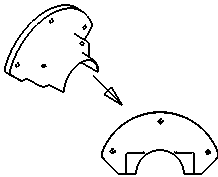 已選取 已選取 |
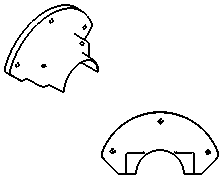 已清除 已清除 |

|
標籤
|
輸入與投影視圖及其箭頭一起顯示的文字。
|
選項
|
註記視角
|
選擇一個註記視角(如果模型中產生有註記視角),來使細部放大圖包含來自父視圖的註記。
|
|
輸入註記
|
選擇輸入註記從參考零件或組合件文件中輸入所有選擇的註記類型。
選擇註記輸入選項:
-
設計註記
-
DimXpert 註記
-
包含隱藏特徵之項次
|
顯示狀態
僅對於組合件。選擇一個組合件的顯示狀態來放置在工程圖中。
所有的顯示樣式都支援隱藏/顯示

顯示狀態。 其他的顯示狀態 (
顯示模式

、
色彩

等等) 僅受
帶邊線塗彩

和
塗彩模式

支援。
顯示樣式
|
使用父樣式
|
清除來選擇與父視圖不同的樣式及品質設定。
|
按一下顯示樣式。
選擇高品質或草稿品質來設定模型的顯示品質。 只有在新視圖的顯示品質設定為草稿品質時才可使用。 如果您選擇高品質,這些選項不會再次出現。
裝飾螺紋線顯示
The following settings override the Cosmetic thread display option in , if there are cosmetic threads in the drawing view.
|
高品質
|
在裝飾螺紋線中顯示精確的線條型式及修剪。如果裝飾螺紋線僅有部分可見,高品質僅顯示可見的部分(會精確顯示哪些可見,哪些不可見)。
使用高品質裝飾螺紋線時,系統效能較慢。建議您清除此選項直到您放置完所有的註記。
|
|
草稿品質
|
顯示裝飾螺紋線的較少細節。如果裝飾螺紋線僅有部分可見,草稿品質會顯示整個特徵。
|